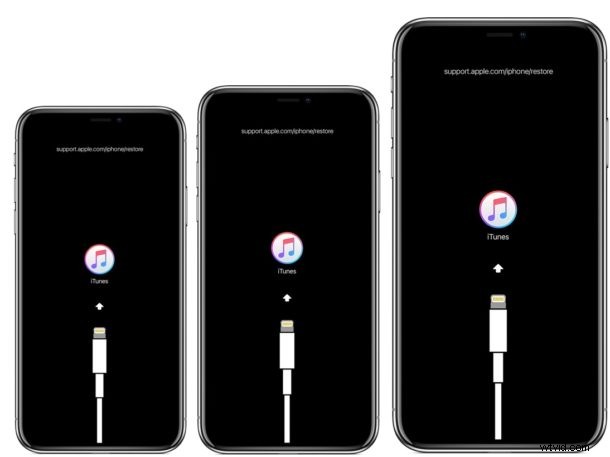
Czasami iPhone musi zostać przełączony w tryb odzyskiwania, aby móc skutecznie rozwiązywać problemy z urządzeniem. Zwykle jest to konieczne tylko wtedy, gdy iPhone XS, XR, XS Max lub X utknął na logo Apple przez dłuższy czas i nie uruchamia się, utknął na logo iTunes za pomocą kabla USB lub jeśli komputer jest nie rozpoznaje iPhone'a. W trybie odzyskiwania iPhone XS, XR, XS Max lub X można przywrócić bezpośrednio za pomocą iTunes lub macOS Finder (dla Cataliny i nowszych).
Instrukcje dotyczące przełączania iPhone'a XR, iPhone'a XS, iPhone'a XS Max lub iPhone'a X w tryb odzyskiwania, jak opisano tutaj, różnią się od poprzednich modeli iPhone'a. Jeśli masz starszego iPhone'a, postępuj zgodnie z instrukcjami, aby zamiast tego włączyć starsze modele iPhone'a w tryb odzyskiwania.
Aby efektywnie korzystać z trybu odzyskiwania na iPhonie, potrzebny jest kabel USB i komputer z najnowszą wersją iTunes, MacOS Catalina lub nowszy. Zaktualizuj iTunes przed próbą użycia trybu odzyskiwania. Ponadto przed rozpoczęciem procesu należy upewnić się, że kopia zapasowa iPhone'a XR, iPhone'a XS, iPhone'a XS Max lub iPhone'a X jest dostępna, ponieważ użycie trybu odzyskiwania lub próba przywrócenia bez kopii zapasowej może spowodować trwałą utratę danych .
Jak wejść w tryb odzyskiwania na iPhone XR, XS, XS Max, X
Przed rozpoczęciem upewnij się, że masz kopię zapasową swojego iPhone'a. Brak dostępnej kopii zapasowej może doprowadzić do trwałej utraty danych z iPhone'a.
- Podłącz iPhone'a XR, iPhone'a XS, iPhone'a XS Max lub iPhone'a X do komputera za pomocą kabla USB
- Otwórz iTunes na komputerze (Mac lub Windows albo w macOS Catalina otwórz Finder)
- Naciśnij i zwolnij zwiększanie głośności na iPhonie
- Naciśnij i zwolnij przycisk zmniejszania głośności na iPhonie
- Naciśnij i przytrzymaj przycisk zasilania, aż iPhone XR, XS, XS Max, X znajdzie się w trybie odzyskiwania
- iTunes (lub Finder) wyświetli alert informujący, że iPhone został znaleziony w trybie odzyskiwania
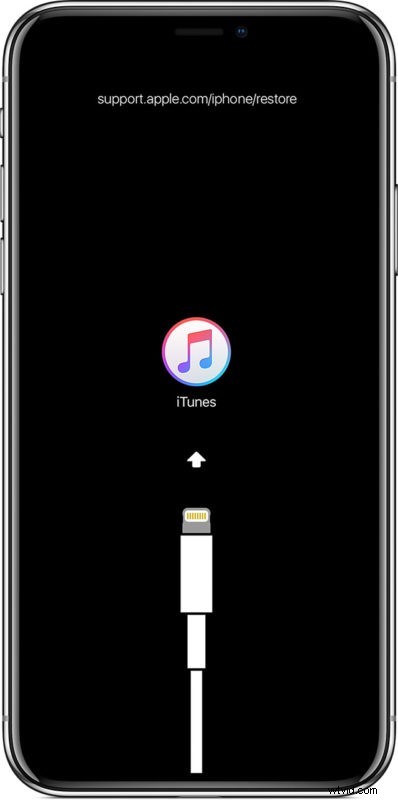
Po przejściu iPhone'a w tryb odzyskiwania możesz zaktualizować iPhone'a XR, XS, XS Max, X do najnowszej dostępnej wersji iOS lub przywrócić go za pomocą iTunes (lub Findera) jak zwykle za pomocą kopii zapasowej lub konfigurując urządzenie jako Nowy.
W razie potrzeby iPhone'a w trybie odzyskiwania można również przywrócić za pomocą IPSW, o ile plik IPSW jest aktywnie podpisany przez Apple i pasuje do konkretnego modelu iPhone'a XR, XS, XS Max, X. Tutaj możesz znaleźć pliki IPSW iOS dla najnowszych wersji iOS.
Jak wyjść z trybu odzyskiwania na iPhone XR, XS, XS Max, X
Wyjście z trybu odzyskiwania następuje automatycznie po przywróceniu lub zaktualizowaniu iPhone'a, ale możesz również wyjść z trybu odzyskiwania bez przywracania, uruchamiając wymuszone ponowne uruchomienie iPhone'a XR, XS, XS Max, X w następujący sposób:
- Odłącz iPhone’a XR, XS, XS Max, X od komputera
- Naciśnij i zwolnij przycisk zwiększania głośności na iPhonie
- Naciśnij i zwolnij przycisk zmniejszania głośności na iPhonie
- Naciśnij i przytrzymaj przycisk zasilania na iPhonie, przytrzymaj, aż na ekranie iPhone'a pojawi się logo Apple
Wyjście z trybu odzyskiwania przywróci iPhone'a do poprzedniego stanu, zanim został wprowadzony w tryb odzyskiwania. Jeśli iPhone i tak utknął na ekranie „połącz z iTunes”, nie uruchomi się z powrotem na normalnym ekranie głównym ani ekranie blokady.
Wszystkie inne modele iPhone'a (i iPada) mogą również przejść w tryb odzyskiwania jest potrzebne do rozwiązywania problemów, ale kroki, które należy wykonać, różnią się w zależności od urządzenia.
- Przechodzenie do trybu odzyskiwania na iPhonie 8 Plus, iPhonie 8
- Przechodzenie do trybu odzyskiwania na iPhone 7 Plus, iPhone 7
- Przechodzenie do trybu odzyskiwania na iPhonie 6s, 6, SE, 5s i wcześniejszych
- Przechodzenie do trybu odzyskiwania na iPadzie Pro (2018 i nowsze)
- Przechodzenie do trybu odzyskiwania na iPadzie Air, iPadzie mini, iPadzie i wcześniejszych modelach iPada Pro z przyciskami Home
Ponadto tryb DFU jest dostępny, gdy tryb odzyskiwania nie działa w celu przywrócenia urządzenia. Tryb DFU jest mechanizmem przywracania niższego poziomu, ale rzadko jest potrzebny.
- Przechodzenie do trybu DFU na iPadzie Pro (2018 i nowsze)
- Przechodzenie do trybu DFU na iPadzie za pomocą przycisków Home, w tym iPada, iPada mini, iPada Air i starszego iPada Pro
- przechodzenie do trybu DFU na iPhonie XS, iPhonie XR, XS Max
- Przechodzenie do trybu DFU na iPhonie X, iPhonie 8, iPhonie 8 Plus
- Przechodzenie do trybu DFU na iPhonie 7, iPhonie 7 Plus
- Przechodzenie do trybu DFU na starszych modelach iPhone'a
- Przechodzenie do trybu DFU na Apple TV
Czy masz jakieś doświadczenia z przełączaniem iPhone’a XS, XR, XS Max lub X w tryb odzyskiwania? Jak poszło? Podziel się swoimi przemyśleniami i doświadczeniami w komentarzach poniżej.
